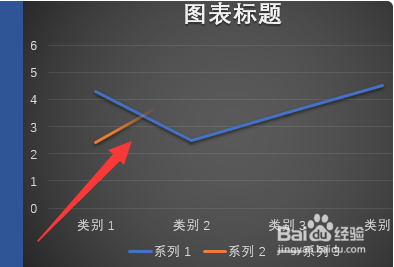1、首先选中需要制作按次序出现折线的图表。

2、然后点击“动画”选项卡中的“擦除”动画效果。

3、然后点击“效果选项”的下拉三角形符号。
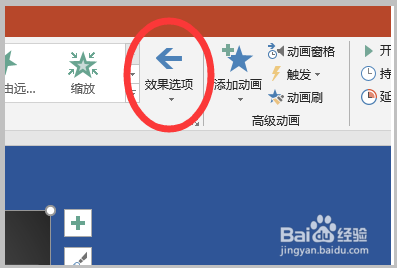
4、在打开的选项菜单中点击“自左侧”的选项。
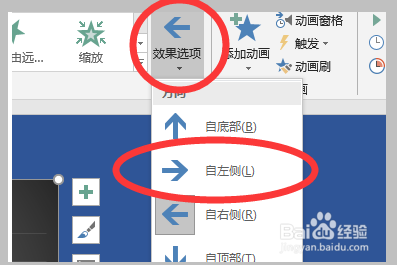
5、再在相同的选项中点击“序列”下的“按系列”选项。

6、点击预览即可看到图表中的折线是按照类别按顺序出现的。
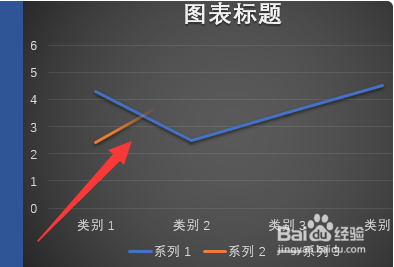
时间:2024-10-26 19:56:58
1、首先选中需要制作按次序出现折线的图表。

2、然后点击“动画”选项卡中的“擦除”动画效果。

3、然后点击“效果选项”的下拉三角形符号。
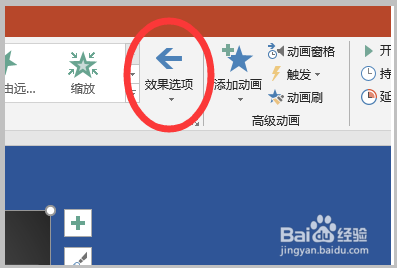
4、在打开的选项菜单中点击“自左侧”的选项。
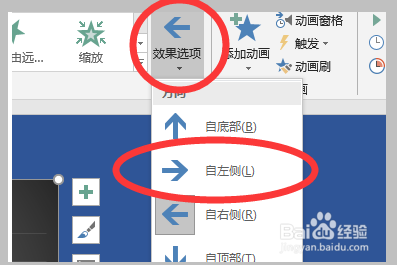
5、再在相同的选项中点击“序列”下的“按系列”选项。

6、点击预览即可看到图表中的折线是按照类别按顺序出现的。